Tabela de conteúdos
Consulta de Processo Antes da Licitação
| Sistema | SIPAC |
| Módulo | Compras |
| Usuários | Responsável pelas compras do DMP (Departamento de Material e Patrimônio) |
| Perfil | Gestor Compra e Gestor Licitação |
Esta funcionalidade permite que o usuário realize consultas por processos de compra antes da licitação e, se desejado, visualize os detalhes da licitação e dos editais associados a ela.
Para realizar esta operação, acesse um dos seguintes caminhos:
- SIPAC → Módulos → Compras → Licitação → Consultas/Relatórios → Processo Antes da Licitação (Perfil Gestor Compras e Gestor Licitação);
- SIPAC → Módulos → Licitação → Licitação → Consultas/Relatórios → Processo Antes da Licitação (Perfil Gestor Licitação).
O sistema exibirá uma tela contendo as opções para Buscar Licitações.
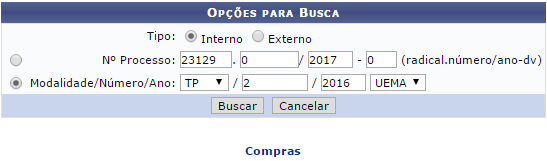
Caso desista da operação, clique em Cancelar e confirme a desistência na janela que será exibida posteriormente. Esta mesma função será válida sempre que estiver presente.
Para retornar para a página inicial do módulo, clique em Menu Compras.
Para realizar a pesquisa por licitações o usuário poderá informar os seguintes campos, combinando-os para refinar a busca:
- Processo: Informe a numeração do processo;
- Licitação: Forneça a numeração da licitação;
- Ano da Licitação: Informe o ano da licitação;
- Data de Abertura da Licitação: Digite a data desejada ou selecione-a no calendário exibido ao clicar em
 ;
; - Tipo de Compra: Selecione o tipo de compra dentre as opções listadas pelo sistema;
- Tipo do Processo: Selecione o tipo do processo dentre as opções listadas pelo sistema;
- Status: Informe o status da licitação dentre as opções disponibilizadas pelo sistema;
- Grupo de Material: Selecione o grupo de material dentre as opções listadas pelo sistema;
- Material: Informe o material que foi referenciado na licitação;
- Assunto: Informe o assunto da licitação;
- Participante Externo (SRP): Forneça o nome do participante externo;
- Unidade Gestora: Forneça a unidade gestora dentre a opções listadas pelo sistema ou utilize o ícone para auxiliar na busca por outras unidades;
- Opções de Ordenação:
- Ordenar Por: Opte por selecionar entre Data de Abertura da Licitação, Status ou Tipo de Compra;
- Ordenação: Opte por selecionar entre Crescente ou Decrescente.
Exemplificamos a busca com Ano de Licitação 2016; Ordenar Por Data de Abertura da Licitação e Ordenação Decrescente.
Após informar os campos desejados clique em Buscar para dar continuidade com a operação. A página seguinte será gerada pelo sistema permitindo a visualização da Lista das Licitações Encontradas.
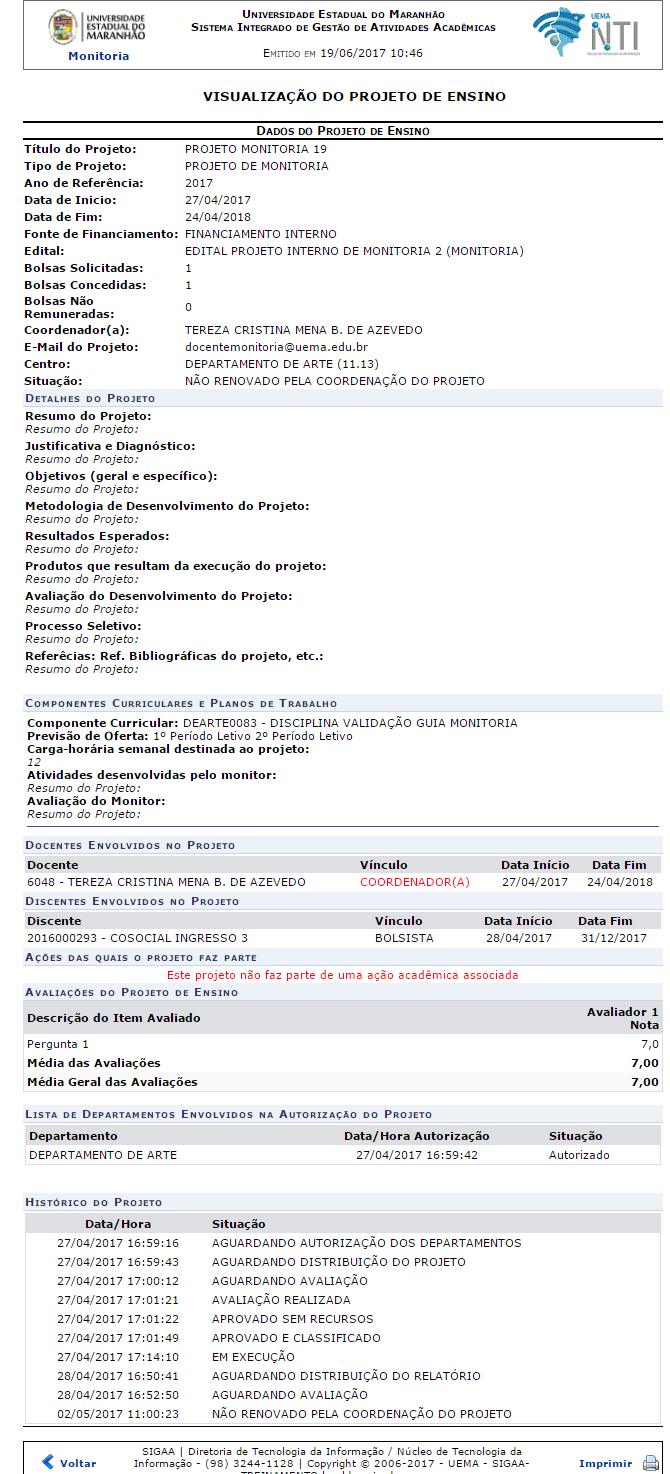
As operações de Visualizar Detalhes, Visualizar Editais, Cotações e Consulta do Processo serão descritas nos tópicos a seguir.
Visualizar Detalhes
Para realizar a visualização dos detalhes do processo o usuário deverá clicar no ícone  . A página seguinte contendo os Dados Gerais da Licitação será gerada pelo sistema.
. A página seguinte contendo os Dados Gerais da Licitação será gerada pelo sistema.
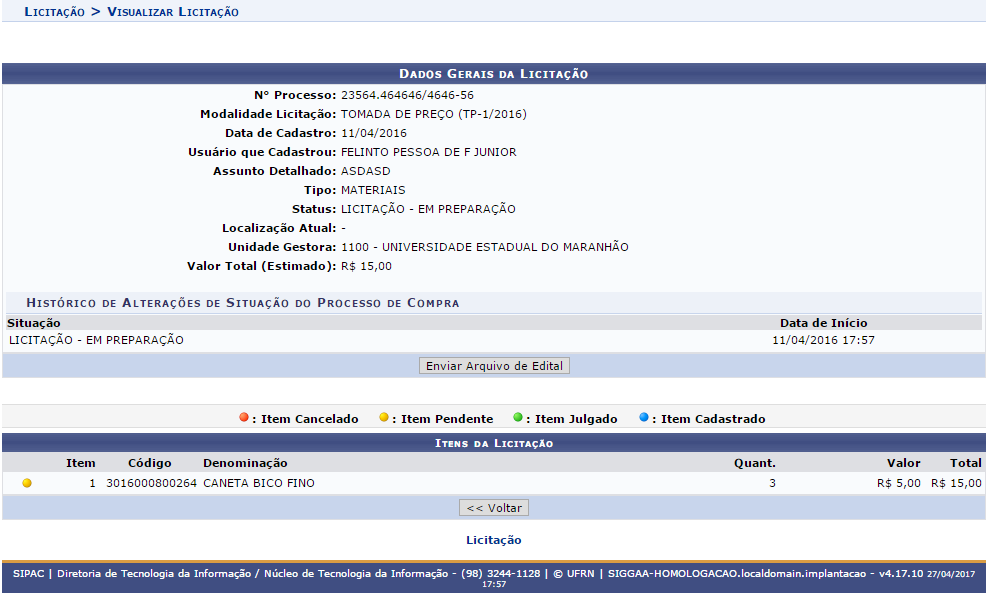
Caso queira retornar à tela anteriormente gerada, clique em Voltar. Esta mesma função será válida sempre que estiver presente.
Clique em Enviar Arquivo de Edital, para selecionar e enviar o arquivo desejado para o edital. A página a seguir será fornecida.
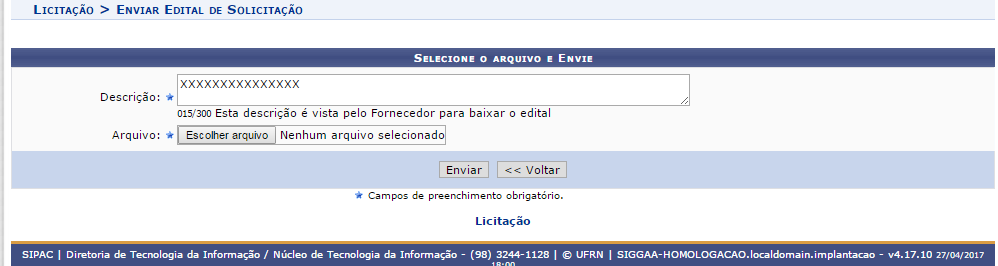
Informe a Descrição e o Arquivo clicando em Selecionar arquivo.
Para confirmar a operação clique em Enviar. A mensagem de sucesso da ação será fornecida conforme a imagem a seguir.

Visualizar Editais
Clique no ícone  para realizar a visualização dos editais cadastrados para o processo. A seguinte página será gerada pelo sistema.
para realizar a visualização dos editais cadastrados para o processo. A seguinte página será gerada pelo sistema.
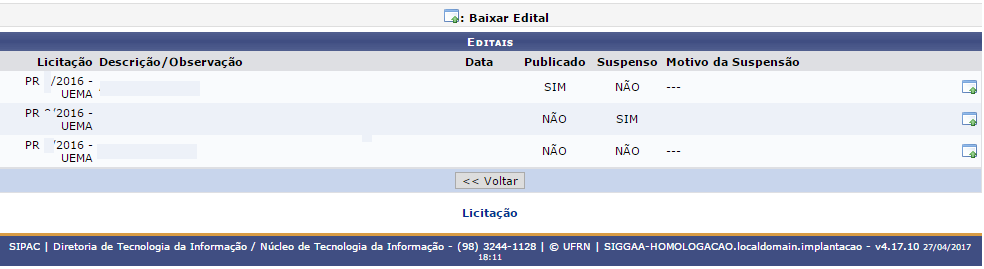
Para realizar a visualização do edital desejado clique no ícone  . A caixa de diálogo a seguir será fornecida solicitando a confirmação da ação.
. A caixa de diálogo a seguir será fornecida solicitando a confirmação da ação.
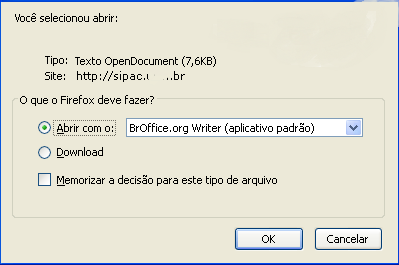
Selecione se deseja Abrir ou realizar o Download do arquivo. Clique em OK para confirmar a ação, logo em seguida o arquivo será apresentado no computador pessoal do usuário.
Cotações
Para realizar a cotação do processo clique no ícone  . A página seguinte será exibida.
. A página seguinte será exibida.
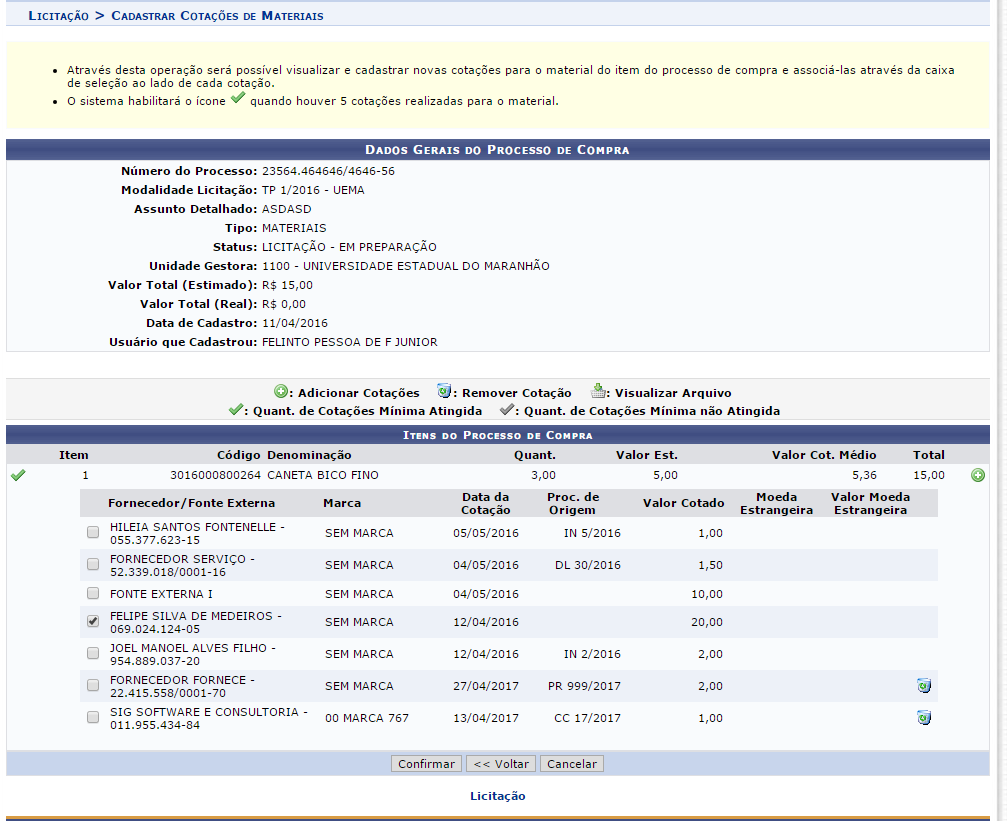
Clique no ícone  para realizar o cadastro de uma Nova Cotação de Preços. A página será configurada conforme a imagem a seguir.
para realizar o cadastro de uma Nova Cotação de Preços. A página será configurada conforme a imagem a seguir.
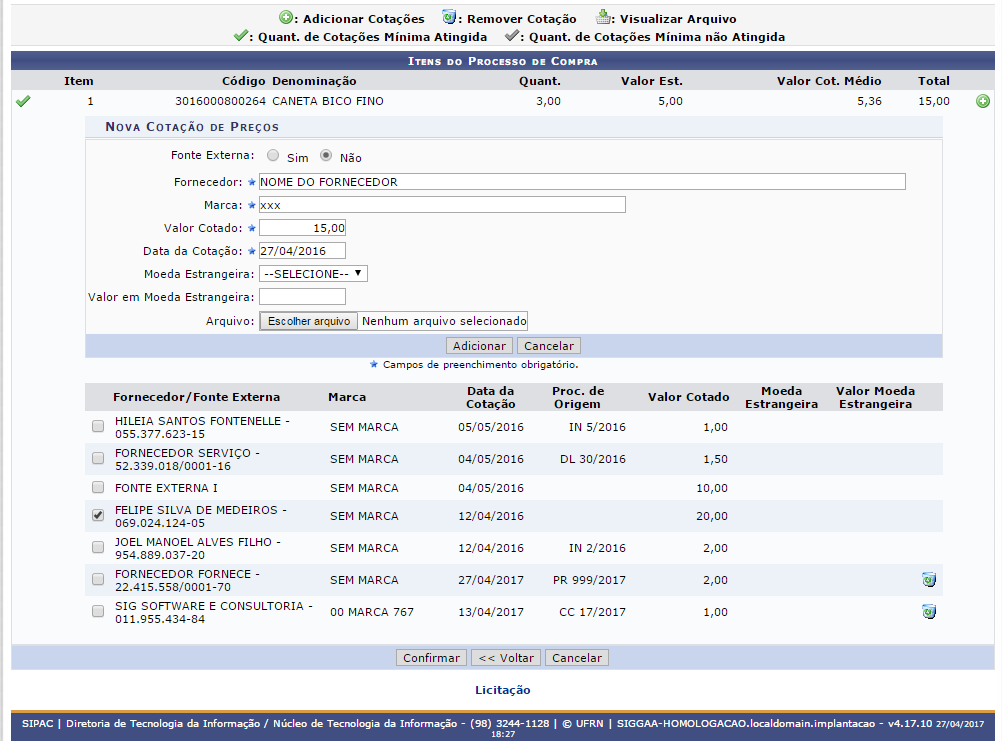
Na tela acima, para realizar o cadastro o usuário deverá informar os seguintes campos:
- Fonte Externa: Opte por selecionar entre Sim ou Não;
- Fornecedor: Informe o nome do fornecedor. Ao digitar as letras iniciais, o sistema fornecerá uma listagem com possíveis opções para o preenchimento;
- Marca: Informe a marca do material;
- Valor Cotado: Forneça o valor cotado para o material;
- Data da Cotação: Digite a data da cotação do material;
- Arquivo: Adicione o arquivo desejado clicando em Selecionar arquivo.
Para confirmar a operação clique em Adicionar. O material será adicionado a listagem de Itens do Processo de Compra.
Para realizar a inserção do fornecedor na cotação, selecione o Fornecedor/Fonte Externa e posteriormente clique em Confirmar para finalizar a operação. A mensagem de sucesso da ação será exibida conforme a imagem abaixo.

Consulta do Processo
====== SEM LINK PARA CONSULTA ======
Bom Trabalho!!